向日葵黑屏模式使用帮助
win10屏幕亮度无法调节,已解决
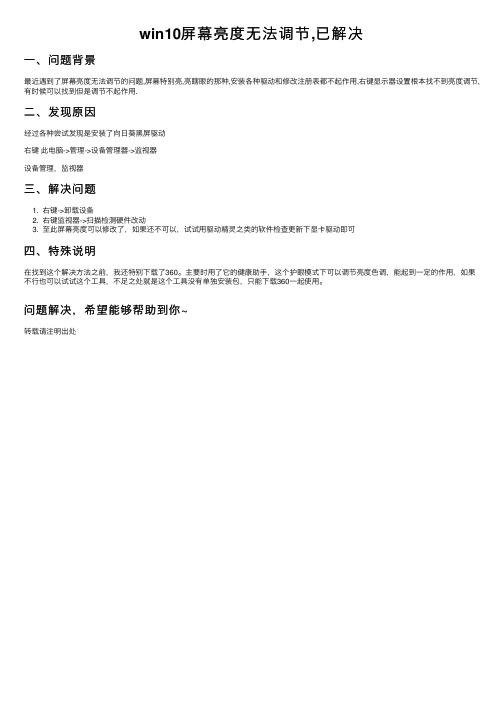
win10屏幕亮度⽆法调节,已解决
⼀、问题背景
最近遇到了屏幕亮度⽆法调节的问题,屏幕特别亮,亮瞎眼的那种,安装各种驱动和修改注册表都不起作⽤,右键显⽰器设置根本找不到亮度调节,有时候可以找到但是调节不起作⽤.
⼆、发现原因
经过各种尝试发现是安装了向⽇葵⿊屏驱动
右键此电脑->管理->设备管理器->监视器
设备管理,监视器
三、解决问题
1. 右键->卸载设备
2. 右键监视器->扫描检测硬件改动
3. ⾄此屏幕亮度可以修改了,如果还不可以,试试⽤驱动精灵之类的软件检查更新下显卡驱动即可
四、特殊说明
在找到这个解决⽅法之前,我还特别下载了360。
主要时⽤了它的健康助⼿,这个护眼模式下可以调节亮度⾊调,能起到⼀定的作⽤,如果不⾏也可以试试这个⼯具,不⾜之处就是这个⼯具没有单独安装包,只能下载360⼀起使⽤。
问题解决,希望能够帮助到你~
转载请注明出处。
Flink CDC 2.3发布
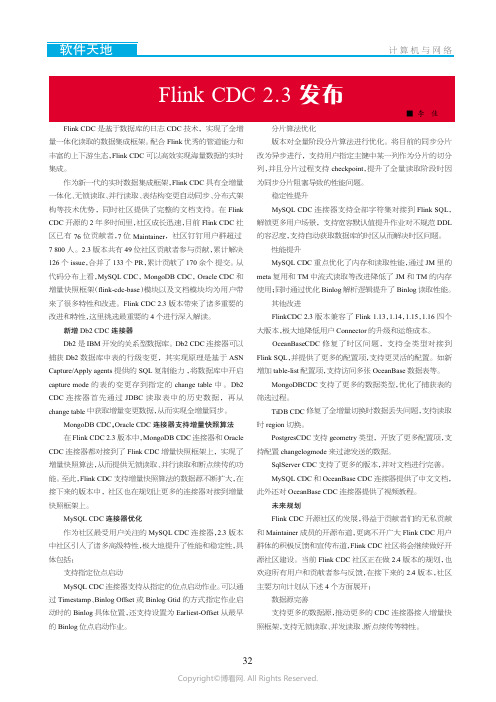
■李佳Flink CDC是基于数据库的日志CDC技术,实现了全增量一体化读取的数据集成框架。
配合Flink优秀的管道能力和丰富的上下游生态,Flink CDC可以高效实现海量数据的实时集成。
作为新一代的实时数据集成框架,Flink CDC具有全增量一体化、无锁读取、并行读取、表结构变更自动同步、分布式架构等技术优势,同时社区提供了完整的文档支持。
在Flink CDC开源的2年多时间里,社区成长迅速,目前Flink CDC社区已有76位贡献者,7位Maintainer,社区钉钉用户群超过7800人。
2.3版本共有49位社区贡献者参与贡献,累计解决126个issue,合并了133个PR,累计贡献了170余个提交。
从代码分布上看,MySQL CDC,MongoDB CDC,Oracle CDC和增量快照框架(flink-cdc-base)模块以及文档模块均为用户带来了很多特性和改进。
Flink CDC2.3版本带来了诸多重要的改进和特性,这里挑选最重要的4个进行深入解读。
新增Db2CDC连接器Db2是IBM开发的关系型数据库。
Db2CDC连接器可以捕获Db2数据库中表的行级变更,其实现原理是基于ASN Capture/Apply agents提供的SQL复制能力,将数据库中开启capture mode的表的变更存到指定的change table中。
Db2 CDC连接器首先通过JDBC读取表中的历史数据,再从change table中获取增量变更数据,从而实现全增量同步。
MongoDB CDC,Oracle CDC连接器支持增量快照算法在Flink CDC2.3版本中,MongoDB CDC连接器和Oracle CDC连接器都对接到了Flink CDC增量快照框架上,实现了增量快照算法,从而提供无锁读取、并行读取和断点续传的功能。
至此,Flink CDC支持增量快照算法的数据源不断扩大,在接下来的版本中,社区也在规划让更多的连接器对接到增量快照框架上。
向日葵远程控制软件的功能有哪些
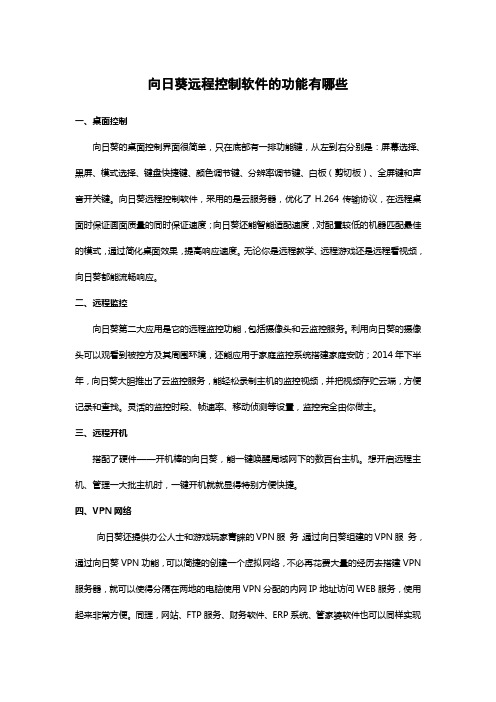
向日葵远程控制软件的功能有哪些
一、桌面控制
向日葵的桌面控制界面很简单,只在底部有一排功能键,从左到右分别是:屏幕选择、黑屏、模式选择、键盘快捷键、颜色调节键、分辨率调节键、白板(剪切板)、全屏键和声音开关键。
向日葵远程控制软件,采用的是云服务器,优化了H.264传输协议,在远程桌面时保证画面质量的同时保证速度;向日葵还能智能适配速度,对配置较低的机器匹配最佳的模式,通过简化桌面效果,提高响应速度。
无论你是远程教学、远程游戏还是远程看视频,向日葵都能流畅响应。
二、远程监控
向日葵第二大应用是它的远程监控功能,包括摄像头和云监控服务。
利用向日葵的摄像头可以观看到被控方及其周围环境,还能应用于家庭监控系统搭建家庭安防;2014年下半年,向日葵大胆推出了云监控服务,能轻松录制主机的监控视频,并把视频存贮云端,方便记录和查找。
灵活的监控时段、帧速率、移动侦测等设置,监控完全由你做主。
三、远程开机
搭配了硬件——开机棒的向日葵,能一键唤醒局域网下的数百台主机。
想开启远程主机、管理一大批主机时,一键开机就就显得特别方便快捷。
四、VPN网络
向日葵还提供办公人士和游戏玩家青睐的VPN服务,通过向日葵组建的VPN服务,通过向日葵VPN功能,可以简捷的创建一个虚拟网络,不必再花费大量的经历去搭建VPN 服务器,就可以使得分隔在两地的电脑使用VPN分配的内网IP地址访问WEB服务,使用起来非常方便。
同理,网站、FTP服务、财务软件、ERP系统、管家婆软件也可以同样实现
访问。
控制电脑黑屏时间处置方案
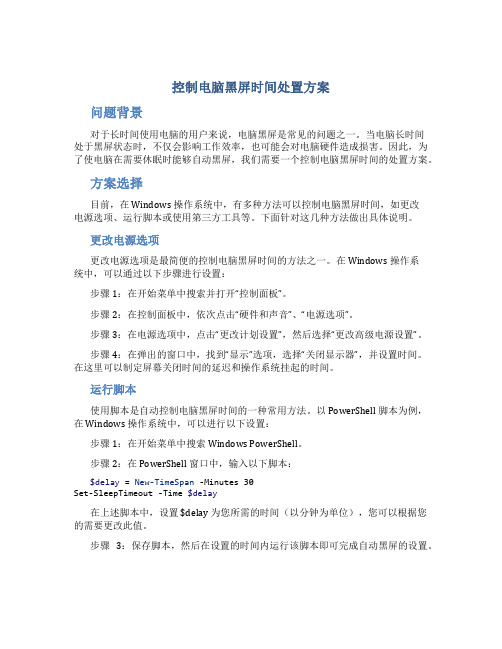
控制电脑黑屏时间处置方案问题背景对于长时间使用电脑的用户来说,电脑黑屏是常见的问题之一。
当电脑长时间处于黑屏状态时,不仅会影响工作效率,也可能会对电脑硬件造成损害。
因此,为了使电脑在需要休眠时能够自动黑屏,我们需要一个控制电脑黑屏时间的处置方案。
方案选择目前,在 Windows 操作系统中,有多种方法可以控制电脑黑屏时间,如更改电源选项、运行脚本或使用第三方工具等。
下面针对这几种方法做出具体说明。
更改电源选项更改电源选项是最简便的控制电脑黑屏时间的方法之一。
在 Windows 操作系统中,可以通过以下步骤进行设置:步骤 1:在开始菜单中搜索并打开“控制面板”。
步骤 2:在控制面板中,依次点击“硬件和声音”、“电源选项”。
步骤 3:在电源选项中,点击“更改计划设置”,然后选择“更改高级电源设置”。
步骤 4:在弹出的窗口中,找到“显示”选项,选择“关闭显示器”,并设置时间。
在这里可以制定屏幕关闭时间的延迟和操作系统挂起的时间。
运行脚本使用脚本是自动控制电脑黑屏时间的一种常用方法。
以 PowerShell 脚本为例,在 Windows 操作系统中,可以进行以下设置:步骤 1:在开始菜单中搜索 Windows PowerShell。
步骤 2:在 PowerShell 窗口中,输入以下脚本:$delay = New-TimeSpan -Minutes 30Set-SleepTimeout -Time $delay在上述脚本中,设置 $delay 为您所需的时间(以分钟为单位),您可以根据您的需要更改此值。
步骤3:保存脚本,然后在设置的时间内运行该脚本即可完成自动黑屏的设置。
使用第三方工具另外,还有一些第三方工具可以自动控制电脑黑屏时间。
例如,可以使用Power Plan Assistant、AutoHotkey 或 Caffeine 等软件进行设置。
方案效果通过上述三种方法,都可以自动控制电脑黑屏时间。
其中,更改电源选项和运行脚本相对来说比较简单可行,而使用第三方工具则需要更复杂的设置,但可以实现更多的自定义功能。
win10最新漏洞黑屏解决方法
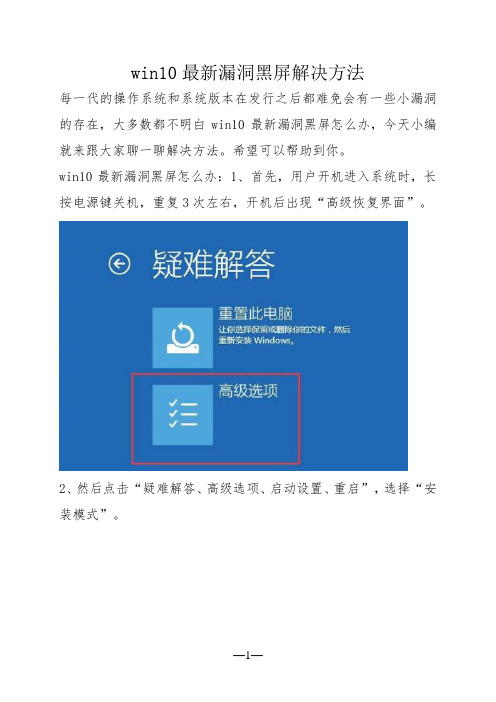
win10最新漏洞黑屏解决方法
每一代的操作系统和系统版本在发行之后都难免会有一些小漏洞的存在,大多数都不明白win10最新漏洞黑屏怎么办,今天小编就来跟大家聊一聊解决方法。
希望可以帮助到你。
win10最新漏洞黑屏怎么办:1、首先,用户开机进入系统时,长按电源键关机,重复3次左右,开机后出现“高级恢复界面”。
2、然后点击“疑难解答、高级选项、启动设置、重启”,选择“安装模式”。
3、接下来,电脑进入“安全模式”后,干净启动的操作步骤如下:
4、按“Win+R”打开运行窗口,输入:msconfig后回车,弹出“系
统配置对话框”。
5、然后在常规标签页,点击“有选择的启动”,清除“加载启动项”上面的勾。
在“服务”标签页,单击“隐藏所有Microsoft”服务,然后单击“全部禁用”。
6、最后切换到启动标签页,点击打开“任务管理器、启动项、禁用”。
确定保存后,重新启动系统即可。
向日葵使用规程

向日葵使用规程
向日葵的使用规程主要包括以下步骤:
注册并登录向日葵账号:在向日葵官网注册账号,然后在向日葵主控端使用此账号登录。
添加主机:在主控端界面,点击“+”按钮,选择“添加主机”。
有三种添加方式可供选择:
识别码添加:当被控端电脑安装向日葵客户端但还未绑定账号时,可以使用此功能。
只需在被控端客户端上查看识别码,并在主控端输入此识别码即可绑定。
生成主机:输入主机名字和备注后,点击保存,生成一台新的主机。
被控端电脑需要使用这台主机的葵码登录。
批量部署:可生成一个安装包,通过安装包批量添加主机。
进行远程控制:点击已添加的主机,在界面右边选择想要进行的操作,如桌面控制、桌面观看、远程文件、CMD、远程管理等。
若使用Windows账户登录,只需输入远程主机账户和密码即可登录远程主机。
若无Windows账户或希望保密,输入访问密码验证即可。
远程办公或游戏:设置完成后,可以通过手机、平板、笔记本等设备,下载向日葵并登录同一账号,找到已绑定好的办公电脑或家用电脑,发起远程控制进行远程办公或提前为游戏排队等。
怎么使用手机向日葵控制你的电脑
怎么使用手机向日葵控制你的电脑今天小编带给大家的教程就是利用向日葵远程控制客户端如何使用苹果系列产品远程控制电脑:下面我们就以iPhone为例:实际上通过iPhone来控制电脑,并不是iphone5的专利,这里为大家介绍一款远程控制软件,Oray公司的向日葵远程控制。
与其他远程控制没软件不同的是,它可以控制内网的电脑,也就是说,如果连接到网络,用户通过iPhone手机在任何一个地方都可以操控你家里或者办公室的电脑,上公司内部系统处理文件。
1、下载安装软件各位iPhone爱好者可以在iTunes App store里面搜索“向日葵远程控制”,创建Apple ID 后就可以下载,按提示安装即可。
2、注册帐号,安装被控端程序向日葵远程控制for iPhone主控端安装成功后,在使用葵码上注册新的向日葵帐号,亦可在iPhone程序的注册页面进行护照注册。
使用护照和密码登录。
主控端准备好后,回首页,使用刚刚的帐号和密码登录,在web主控端上点击添加主机按钮,进行主机添加。
填写主机名称和描述后,主机即可添加成功,这时,你将获得葵码,该葵码可用于登录向日葵被控端,可选择本机在线安装或者其他远程主机安装的方式进行安装。
同时也可以在向日葵下载页面,下载最新的向日葵7.3被控端并安装在被控端电脑上。
安装成功后使用获得的葵码或者护照登录即可。
至此,iPhone手机主控端和PC被控端都安装成功了,iPhone用户主要在主机列表中点击在线的被控主机,输入二次验证密码就可以进行远程电脑的主机桌面,体验超酷的iPhone 远程控制电脑啦。
上面就是远程控制的画面,支持横屏,支持放大缩小,鼠标控制和文字输入,而在手势上使用三指可以实现鼠标滚动。
当然作为一款控制软件,不能反向操作iPhone稍微有点可惜,不过作为穿透内网又能实现远程开机的软件来说,也算威力强悍。
遇到突发事件时,使用iPhone远程就可以查看公司的资料,iPhone又多了个强大的功能。
向日葵 UUPro 用户手册说明书
向日葵UUPro用户手册V1.2.1202109181442声明Copyright©2021上海贝锐信息科技股份有限公司版权所有,保留所有权利。
未经本公司明确书面许可,任何单位和个人不得擅自摘抄、复制本书内容的部分或全部,并不得以任何形式传播。
本手册所提到的产品规格和资讯仅供参考,如有内容更新,恕不另行通知。
除非有特殊约定,本手册仅作为使用指导,所作陈述均不构成任何形式的担保。
目录1产品简介 (1)1.1功能简介 (1)1.2接口与按键展示 (2)1.3指示灯状态说明 (2)1.4产品规格 (4)2使用步骤 (5)2.1安装向日葵客户端APP (5)2.2蓝牙配对并连接 (7)2.3安卓客户端授权 (8)2.4实现远程控制 (11)3注意事项 (13)4常见问题解决指引 (14)5温馨提示 (17)5.1控制安卓手机 (17)5.2控制iOS手机 (18)6用户使用须知 (18)1产品简介1.1功能简介向日葵UUPro是一款不受ROOT权限与系统厂商限制的,用于辅助远控安卓、IOS 设备的智能硬件。
用户将UUPro通过蓝牙方式连接至需被远控安卓/iOS设备后,通过向日葵远程控制软件即可实现远程管理,无需手机root或开启辅助服务等操作,更加简单便利。
它精致轻巧,携带便捷,支持Type-C的方式接入充电续航;而且操作简单,通过蓝牙连接被控安卓/iOS设备,摆脱线材束缚,实现随时随地使用电脑、手机远程控制安卓/iOS 设备。
1.2接口与按键展示(1)Type-C:用于设备充电,与Type-C充电口接入进行充电续航;(2)重置按钮:轻按可以设备启动/查看指示灯状态,长按5秒后可以重置设备;(3)指示灯:显示UUPro当前的状态,详情请见本文内容【1.3指示灯状态说明】1.3指示灯状态说明UUPro固件版本v1.2的指示灯状态有2种,分别是:触摸模式、指针模式,UUPro 处于蓝牙等待配对模式下(蓝灯/白灯快闪)时,短按一次物理按键可切换为指针模式或触摸模式。
Q远程协助的时候出现白屏黑屏
而tcp协议却相反,它总是相当负责的为需要连接的双方积极牵线搭桥,首先带着我们发给腾讯公司服务器的报文,去到腾讯公司的服务器接收端,把我们的报文呈交给它,然后把它是否在线的报文再回传给我们,只有当确认了双方都正常和在线的情况下,tcp才负责地为双方串起一条红线。
想到了解决的方法,当我们使用udp协议进行qq2009登陆,并执行远程协助出现对方屏幕黑屏。花屏或马赛克等现象时,是否可以让双方都下线,然后双方都使用tcp协议方式进行登陆,并完成qq远程协助呢?虽然在理论上,双方的网络传输速度将会有所减慢,但至少保证了双方连接的一直连通性,其实现方法如下:在qq登陆窗口中点击设置——勾选“选择qq登陆服务器”,然后在服务器类型中选择tcp协议,然后保存设置就可以了。
正常情况下,我们一般登陆时所使用的协议都是腾讯09qq的udp协议,udp协议是一种无须面向连接的协议。她就好像是一个做媒不管成败的媒婆一样,只负责为需要连接的双方连接做连通的操作(客户端是我们,服务器是腾讯官方的qq服务器),而不管双方是否都在线上,或者中间是否有任何的故障,如果你无法连通。只是给你返回一率调成一致
如果还解决不了,看看你是不是多人共享上网,看看你是不是正在下载东西,或者有自动开机启动的一些PPS等P2P软
你可以试过以下方法 关防火墙 重新下载QQ 关杀毒软件 双方都用一个版本的QQ 网络也正常
是因为分辨率的差异你把分辨率跳到1280*720 对方应该就可以看到了,和网速也有很大关系
经实验证明 是因为分辨率的差异你吧分辨率跳到1280*720 对方应该就可以看到了实验证明当双方都是1440*900时应该都看不到 都是白屏
经常在QQ远程协助的时候出现白屏黑屏,看不到对方的远程桌面,甚至还没看到别人桌面就掉了,还有些郁闷的事情,QQ远程协助连接上了但是反映超级慢,半天还卡那不动,这些都有可能是网络慢的原因,比如南北电信之前有可能,还有电信跟网通跟联通之间都有可能出现这样的情况,如果你是电信跟电信就要考虑下是不是其他因素引起的了.
中石化远程处理课件黑屏解决方法
现象:新版课程学习页面,显示:课程正在加载请稍等...原因:IE6出现该问题。
解决方法:将*加入受信任站点,然后将受信任站点(可信站点)的安全级别“默认级别”设置为“低”。
这样操作后课程播放页面还是空白,让用户查看一下本地机中IE页面是否用了代理,要取消代理服务器的勾选。
操作步骤:工具->Internet选项-> 连接->局域网设置。
4现象:页面正在装载中,请稍候...如果您等待时间过长请退出后重新再试!新版学习页面未更新导致。
(只有宁波工程)5现象:对不起课程加载失败提示“对不起课程加载失败了!可能由以下原因造成:已经打开一个课程播放页面。
上一次课程没有正常退出。
”解决方法:清除缓存,关闭所有浏览器,重新登录系统。
问题:播放流媒体课件时黑屏表现如下图:原因:流媒体采用mms协议,而本地的media player未支持mms流协议。
检查:右键查看流媒体的属性,位置为“mms://...”;复制该地址,直接输入到IE地址栏中,出现如下提示:解决方法:选项>网络>MMS URL的协议>RTSP/UDP(U)、RTSP/TCP(T)、HTTP(H)全部勾选,后面的使用端口不用勾选。
问题:播放流媒体课件时白页或黑页表现如下图:解决办法:1)先查看播放页面调用的windows media player的版本信息。
在播放页面上右键,点击‘关于’。
如果版本10.0以下,需要升级版本后才能正常播放。
2)添加可信站点、调整安全级别、清理缓存。
3)w indows media player重置。
WinXP:控制面板- 程序添加或卸载- 点击左边的添加卸载组件,将红框中的勾去掉,然后再重新勾选,重启电脑。
Win7:控制面板- 程序和功能- 点击左边打开或关闭Windows功能,将红框中的勾去掉,然后再重新勾选,重启电脑。
4)控制面板里的【默认程序】的【按文件类型或协议与文件关联】找到.wmv 双击后,选择media play播放。
- 1、下载文档前请自行甄别文档内容的完整性,平台不提供额外的编辑、内容补充、找答案等附加服务。
- 2、"仅部分预览"的文档,不可在线预览部分如存在完整性等问题,可反馈申请退款(可完整预览的文档不适用该条件!)。
- 3、如文档侵犯您的权益,请联系客服反馈,我们会尽快为您处理(人工客服工作时间:9:00-18:30)。
向日葵黑屏模式使用帮助
向日葵3.5版现支持黑屏模式,只要在远程桌面时开启黑屏模式,当有远程接入时,桌面会强制黑屏,直至远程桌面结束,可广泛应用于远程控制办公室电脑、商场的远程终端维护时进行使用,有效地保护您的隐私。
那么如何开启黑屏模式呢?具体操作如下:
使用护照和密码登录Oray官网( ),依次进入【我的控制台】--【产品管理】--【向日葵管理】,点击左上角的“全局设置”。
在远程桌面模式的“向日葵远程桌面协议”中,勾选“开启屏幕模式”后,当有远程桌面接入时,桌面变会强制黑屏了。
优化黑屏功能,向日葵远程控制被控端3.5正式版发布
2011-12-22
尊敬的用户:
历经一个月之后,向日葵远程控制被控端3.5正式版今日发布!向日葵已全面获得微软双重认证(徽标与WHQL),安全有保障。
此次更新发布修正了黑屏功能的部份BUG,增加主控端黑屏菜单,远程桌面黑屏操作更方便。
另外向日葵PC版主控端今日升级,发布绿色模式版本!
被控端3.5正式版下载地址:/sunlogin/download_sunlogin.php
绿色PC主控端下载地址:/sunlogin/download_cclient_beta.php 向日葵远程控制被控端3.5正式版版本特性:
1.向日葵3.5获得微软徽标认证与WHQL驱动认证,全面提升兼容性和稳定性;
2.界面优化,更加直观和易用;
3.完全实现绿色安装,无需注册系统组件;
4.支持远程被控端升级或无人值守升级,轻松部署和维护被控端;
5.支持黑屏模式,远程桌面可以关闭远程计算机显示器,对远程操作全面保护;
6.支持屏幕录像,记录远程桌面时主控端进行的所有操作;
7.支持自适应Windows远程桌面(RDP)自定义端口;
8.远程桌面观看模式下,不再同步剪贴板;
9.修正多个被控端Bug;
如何进入黑屏模式?详见:/question/841.html
Oray
2011-12-22。
